Este artigo visa facilitar o processo de transferência de arquivos de um PC com Windows para Raspberry Pi. O Raspberry Pi está conectado a um PC Windows através de um cabo Ethernet e a GUI é obtida usando um servidor VNC. Compartilhar arquivos entre Raspberry Pi e Windows costuma ser muito útil para usuários de Raspberry Pi. Se precisamos transferir arquivos de mídia para o Raspberry Pi ou queremos compartilhar alguns pacotes de software. Este artigo discute como habilitar o compartilhamento de arquivos para uma pasta no Raspberry Pi executando o sistema operacional Raspbian.
A Microsoft desenvolveu o protocolo denominado Common Internet File System (CIFS) para transferência de arquivos entre máquinas Windows. A implementação mais popular do CIFS no sistema LINUX é conhecida como Samba e permite que o Raspberry Pi atue como um servidor de arquivos CIFS, o que permite que um PC com Windows monte uma pasta em um Raspberry Pi e então permita modificar (copiar, excluir, ler e escreva) os arquivos nele.
Neste projeto, a placa Raspberrypi é inicializada com o sistema operacional Ubuntu e conectada à porta Ethernet de um PC Windows7. A placa está conectada à internet conforme explicado no projeto Conectando o Raspberrypi à internet. O endereço IP da placa Raspberrypi foi obtido para login remoto na TUI usando o PUTTY e é acessado remotamente usando VNC.
A primeira etapa neste processo é instalar o software samba que é capaz de fornecer suporte para o serviço de nomenclatura do Windows (WINS) e suporte para vincular Raspberry Pi ao Windows adicionando-o ao grupo de trabalho. Um grupo de trabalho é um cluster de computadores em uma rede local que pode acessar as pastas uns dos outros. A instalação deste software é muito simples e é discutida a seguir.
Abra o terminal de comando e digite o seguinte comando:
apt-get instalar samba samba-common-bin
Se não estiver logado como usuário root, adicione o sudo antes do comando como:
sudo apt-get instalar samba samba-common-bin
Assim que o Linux encontrar os arquivos a serem baixados, ele solicitará permissão para prosseguir. São necessários cerca de 35 Mb para baixar todos os arquivos necessários e, portanto, certifique-se de que o cartão SD tenha espaço livre disponível suficiente.
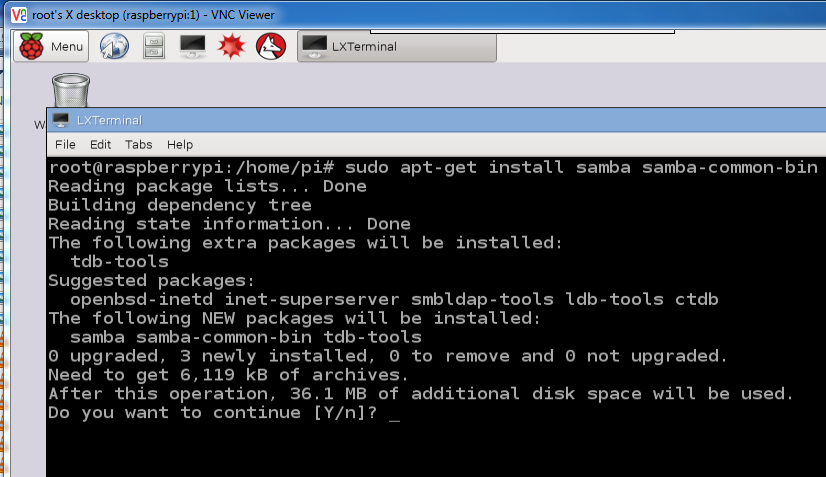
Figura 1: Instalando o software Samba para suporte WINS e Raspberry Pi
Digite 'y' e pressione Enter para continuar.
Isso instalará o software no disco local que é o cartão SD aqui.
Após a instalação, configure o software abrindo o arquivo /etc/samba/smb.conf usando o comando:
sudo nano /etc/samba/smb.conf
Configure as entradas para grupo de trabalho e ganha suporte da seguinte forma:
grupo de trabalho = nome_seu_grupo de trabalho
ganha apoio = sim
O nome do grupo de trabalho pode ser qualquer coisa e deve corresponder ao nome do grupo de trabalho ao qual você deseja ingressar.
Role para baixo no arquivo de configuração até ver uma seção chamada Definições de compartilhamento e coloque este código lá. O caminho deve apontar para a unidade ou pasta que você deseja compartilhar. Definir convidado como não solicitará uma senha para acessar a pasta compartilhada.
(pihome)
comentário = Pi Home
caminho=/home/pi
navegável=Sim
gravável=Sim
único convidado=não
criar máscara=0777
máscara de diretório=0777
público = não
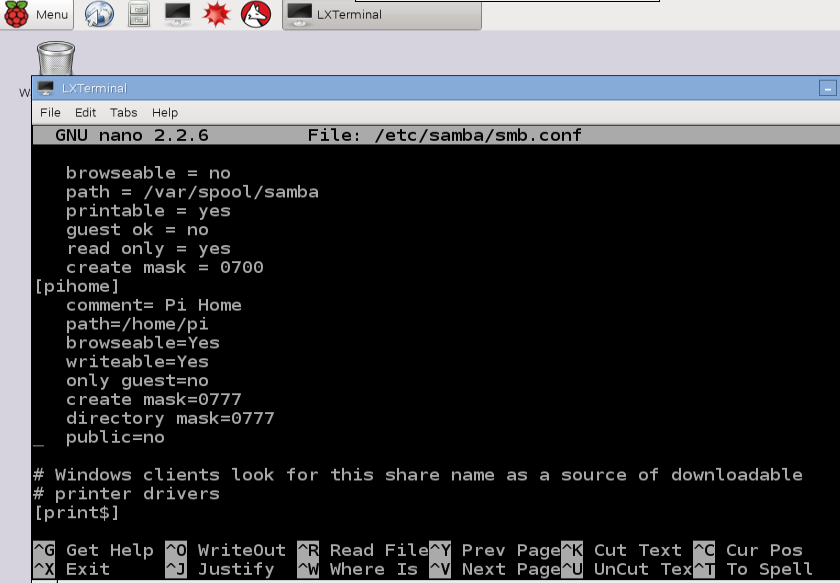
Figura 2: Configurando o software Samba para Raspberry Pi
Pressione “Ctrl + X” para sair do editor nano e digite “Y” para confirmar o salvamento do arquivo. Pressione ENTER para manter o nome do arquivo inalterado (ou seja, /etc/samba/smb.conf).
Agora devemos reiniciar o software para que o samba leia o arquivo de configuração e aja como mencionamos. Para reiniciar digite o comando abaixo:
sudo serviço samba reiniciar
Há uma última etapa antes de você acessar as pastas compartilhadas. Uma senha precisa ser definida, pois o CIFS é usado para acessar arquivos no Raspberry Pi. Para definir a senha do usuário pi padrão, digite:
sudo smbpasswd –a pi
O comando acima adicionará o usuário pi aos usuários do Samba e solicitará uma senha. Você precisa repetir esta etapa para todos os outros usuários que deseja adicionar.
Conecte-se no Windows:
Na máquina Windows, vá para Meu computador > Rede > rede. Será aberta a janela onde são exibidos todos os dispositivos disponíveis na rede, que inclui o RASPBERRYPI.
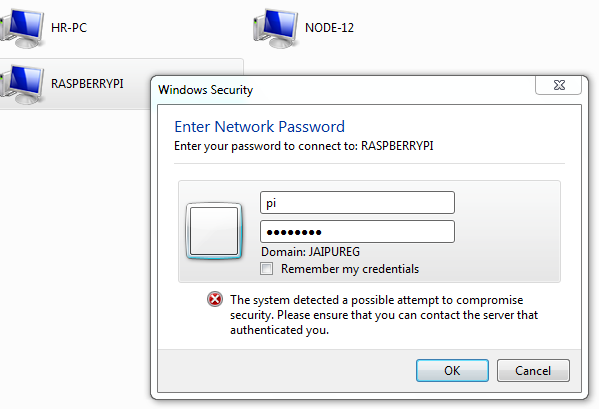
Fig. 3: Conectando RaspberryPi à janela
Clique duas vezes nele > será solicitado o login > Use pi como nome de usuário e senha que definimos na etapa anterior. Agora você pode ver as pastas que são compartilhadas no Raspberry Pi.
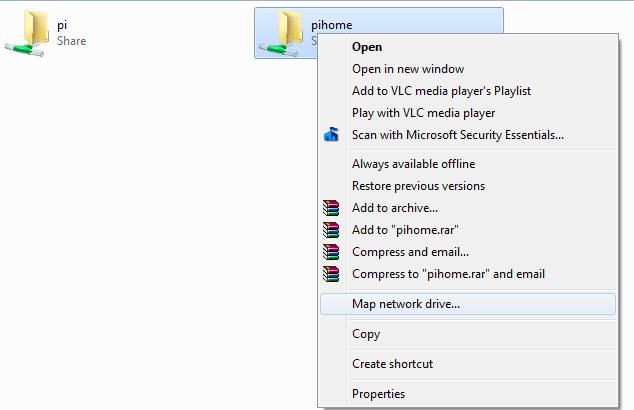
Fig. 4: Mapeamento de unidade para conexão Windows e Raspberry Pi
Clique com o botão direito na pasta e selecione ‘Mapear unidade de rede’.
Clique em finalizar na janela.
Agora faça os mesmos passos com as outras pastas. Depois que todas as etapas forem concluídas, você poderá ver as pastas em seu computador.
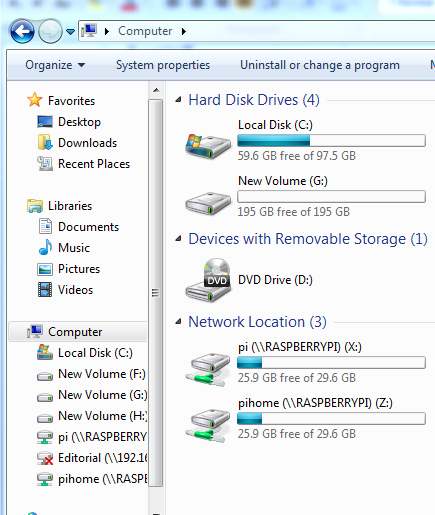
Fig. 5: Pastas compartilhadas na interface do Windows e Raspberry Pi
Nota: Cada vez que você reiniciar o PC, ele solicitará que você faça login. Se não quiser fazer login, você também pode disponibilizar o compartilhamento publicamente alterando o arquivo de configuração para dizer:
público = sim
Observe que isso não é recomendado, pois qualquer pessoa pode acessar, modificar e excluir seus arquivos.

